Cómo agregar una canción a una lista de reproducción en Apple Music
El servicio de transmisión de Apple Music le permite combinar algunas de las funciones más antiguas de la aplicación Music del iPhone con las nuevas funciones que ofrece Apple Music. Entre las características antiguas que aún están disponibles está la opción de crear una lista de reproducción. Pero las listas de reproducción rara vez se completan cuando se crean por primera vez, y puede descubrir que necesita agregar más canciones a una lista de reproducción que ya ha creado.
Afortunadamente, se puede editar una lista de reproducción existente en Apple Music, y puede agregar nuevas canciones a las listas de reproducción existentes a medida que las encuentre. Nuestro tutorial en este artículo le mostrará cómo encontrar una nueva canción y agregarla a una lista de reproducción que ya ha creado en Apple Music en su dispositivo.
Agregar nuevas canciones a una lista de reproducción existente en Apple Music
Los pasos en este artículo fueron escritos usando un iPhone 6 Plus, en iOS 8.4.
Esta guía asumirá que ya está utilizando Apple Music y que ha creado al menos una lista de reproducción. Si no lo ha hecho, puede ir aquí para aprender cómo crear una nueva lista de reproducción en Apple Music.
Paso 1: abre la aplicación Música .
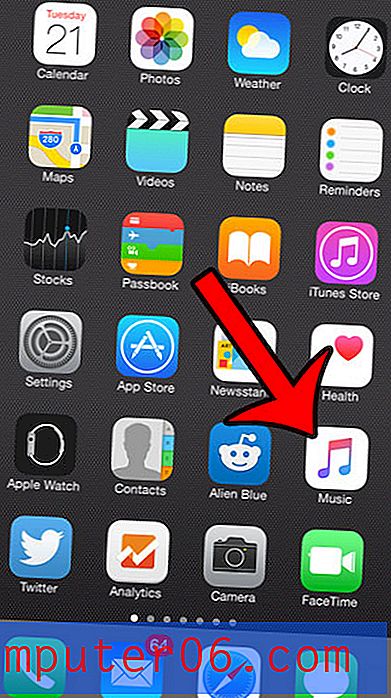
Paso 2: busque la canción que desea agregar a su lista de reproducción utilizando cualquiera de las pestañas en la parte inferior de la pantalla o el ícono de búsqueda en la esquina superior derecha de la pantalla.
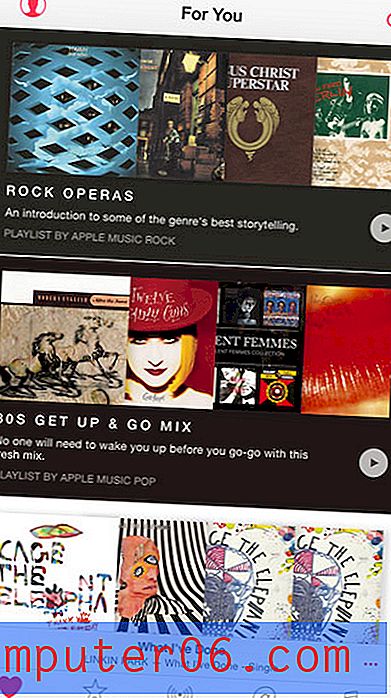
Paso 3: toca el ícono con los tres puntos a la derecha de la canción que deseas agregar a tu lista de reproducción.
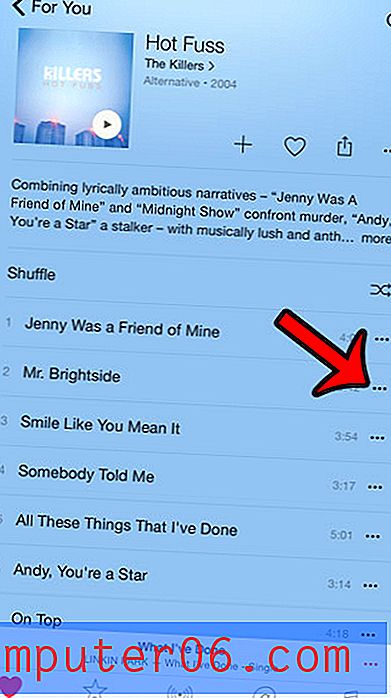
Paso 4: toca la opción Agregar a una lista de reproducción en la parte inferior de la pantalla.
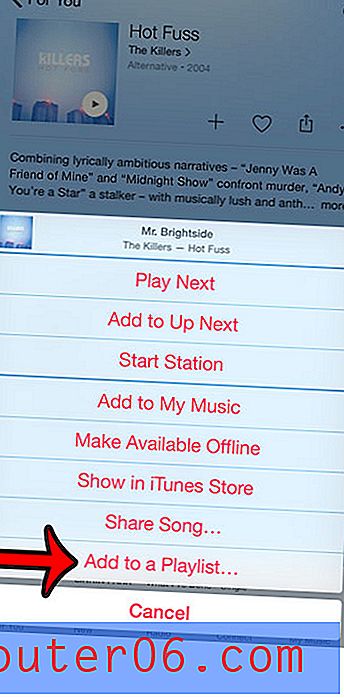
Paso 5: Seleccione la lista de reproducción a la que desea agregar la canción.
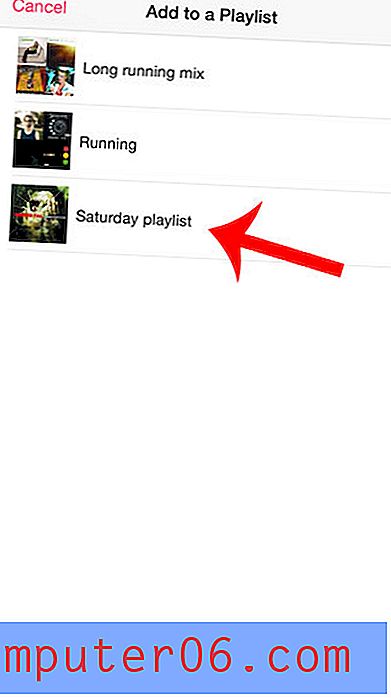
¿Desea descargar una canción a su dispositivo en Apple Music para poder escucharla sin necesidad de usar una conexión a Internet? Haga clic aquí y descubra cómo hacer que las canciones estén disponibles para su uso sin conexión en Apple Music.



